秀米编辑器官方版以其简单易用的特点,成为用户进行手机图文编排的首选软件。无论是从操作界面的友好性,还是从提供的丰富功能来看,秀米编辑器官方版都能满足用户的需求。用户可以通过拖拽和编辑,轻松创建出专业水准的排版作品。同时,多样化的排版选项和自定义样式功能,使用户能够根据个人喜好打造与众不同的排版风格。总体评价来说,秀米编辑器官方版是一款强大且易用的手机图文编排软件。
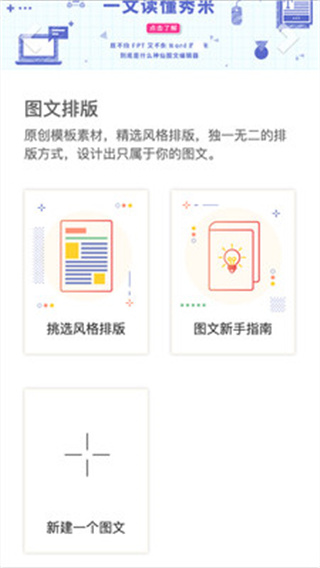
1、简单易用:秀米编辑器官方版无需编程技能,通过直观的拖拽操作,轻松创建个性化的排版作品。
2、丰富模板:提供多种精美的模板,用户可根据需求自由选择,快速创建出专业水准的图文排版作品。
3、实时预览:即时查看编辑效果,随时调整布局和样式,确保作品呈现出最佳效果。
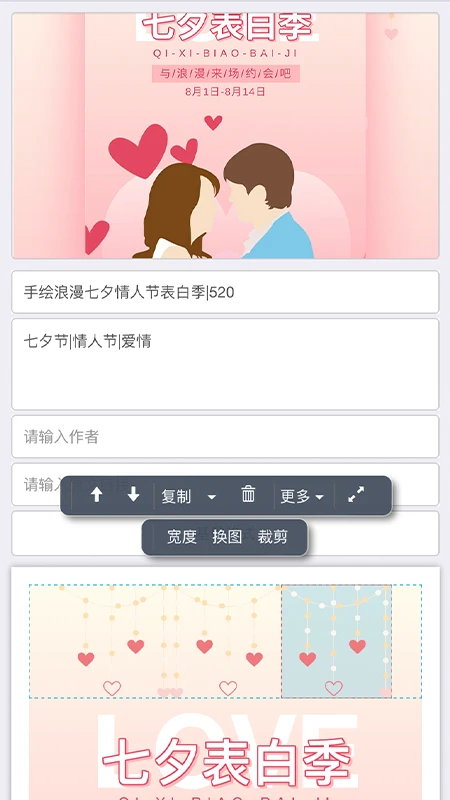
1、多样化排版:秀米编辑器官方版支持文字、图片、视频等多种媒体元素的插入和排版,满足用户对于图文编排的个性需求。
2、自定义样式:提供丰富的字体、颜色、背景等样式选项,用户可以根据需求自由调整,打造与众不同的排版风格。
3、多平台适配:作品可自动适配不同终端,包括手机、平板和电脑等,确保用户作品在不同设备上的展示效果一致。
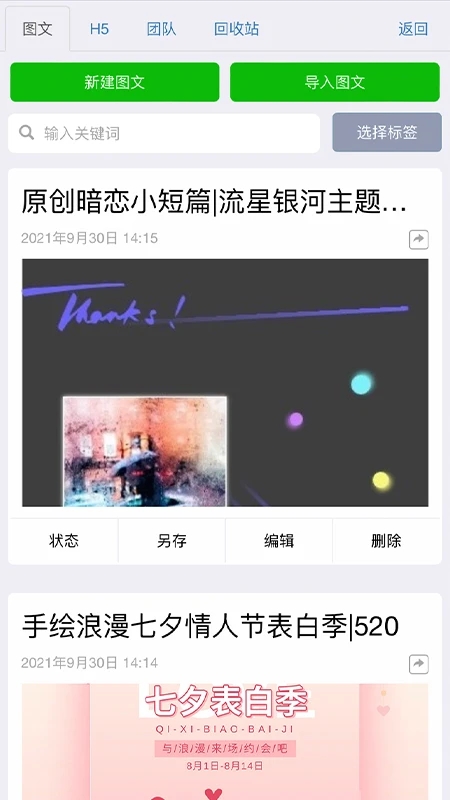
1、排版编辑:秀米编辑器官方版提供直观的拖拽操作,可自由调整元素位置和大小,实现个性化排版效果。
2、素材库:内置丰富的素材库,包括图片、图标、背景等,方便用户进行作品美化和装饰。
3、一键分享:支持一键将作品分享到微信、微博、朋友圈等社交媒体平台,方便用户与他人分享作品。
1、创建一个新的图文
登录秀米APP之后,点击首页上“我的秀米”
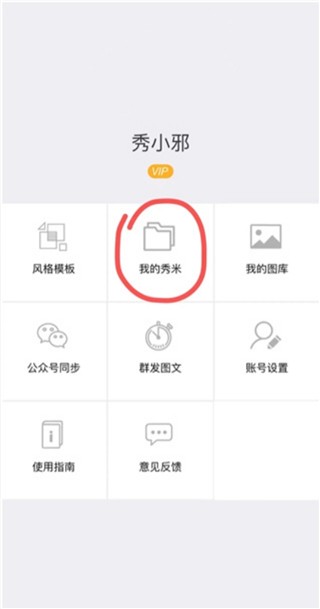
然后点顶部绿色按钮“新建图文”,即可创建一个新的图文。
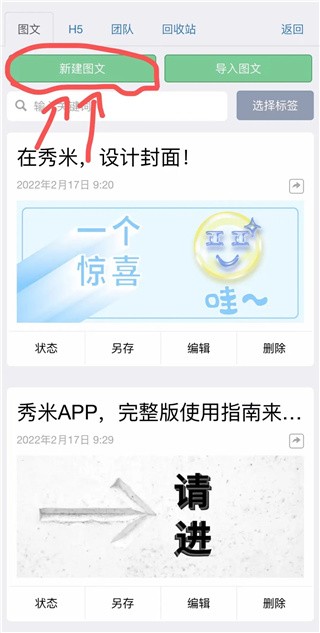
2、设置封面区域
点击“新建图文”之后,会直接进入图文编辑页面,从上往下依次可以设置:封面图、标题、摘要、作者、原文链接、基础格式、正文编辑区域。
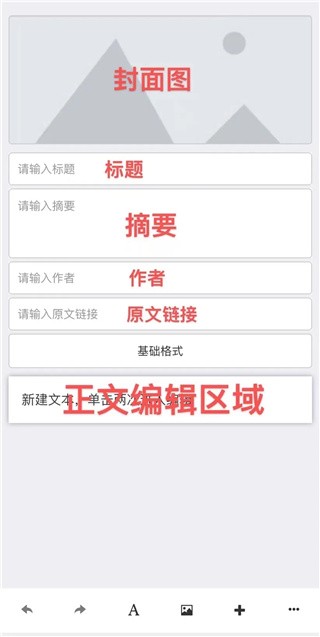
3、设置封面图
在APP上的所有点击操作都是可以用手指来完成,用手指直接点封面图的位置,会弹出秀米图库,然后点击图库里的图片即可设置封面图。
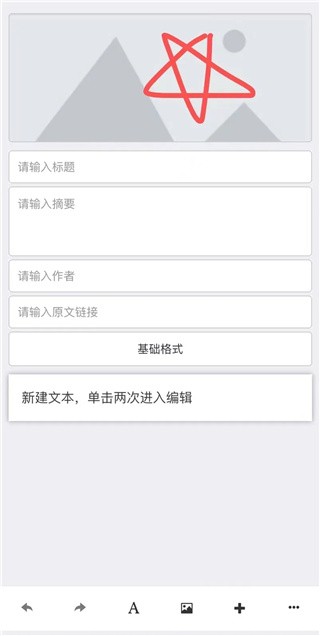
当然也可以从手机本地相册里选择图片作为封面图。
4、设置标题、摘要等基本信息
设置好封面图之后,可以填写标题、摘要、作者、原文链接等,方便后续的图文文件管理。
直接点击输入框,然后就像平时聊天一样,输入文字即可。

图文基本信息设置好之后,就要进入正文排版编辑了。
5、设置全文基础格式
首先,我们需要设置一下全文的基础格式,这样就不用再对正文每段文字的格式进行单独设置了。
点正文编辑区域前面的“基础格式”,会弹出一个框,里面的数值都是可以手动输入的,可以设置全文基础字号、基础字体、行间距、字间距、段落间距、左右页边距和正文文字颜色等:
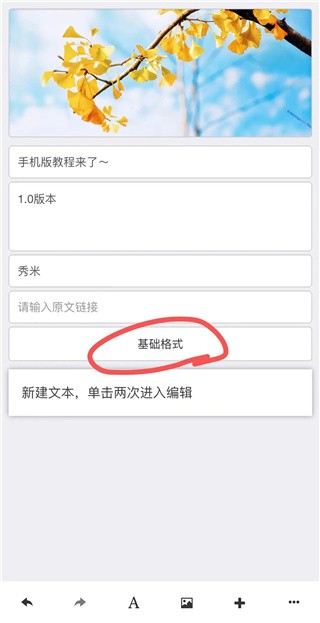
全文基础格式设置好之后,就可以开始正文内容的编辑了。
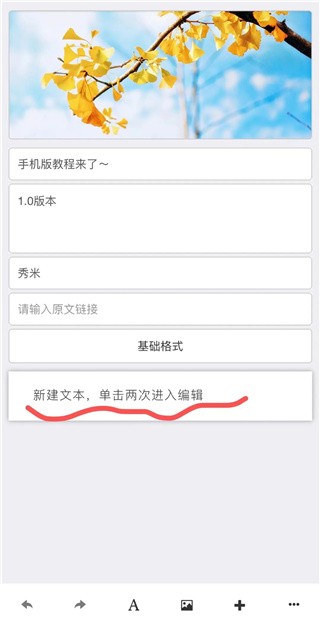
6、添加正文文字/图片/模板等
APP目前无法直接导入Word文档,但是可以复制粘贴以及直接输入文字,就和平时在手机上打字一样。
至于给文字/图片内容设置模板,可以选择先添加模板到编辑区域,再替换文字内容/图片;也可以直接使用变换组件功能。
7、添加文字内容
单击两次正文编辑区域的默认文字进入文字编辑模式,然后删掉默认文字,接着可以直接输入文字或者是粘贴提前复制好的文字内容。
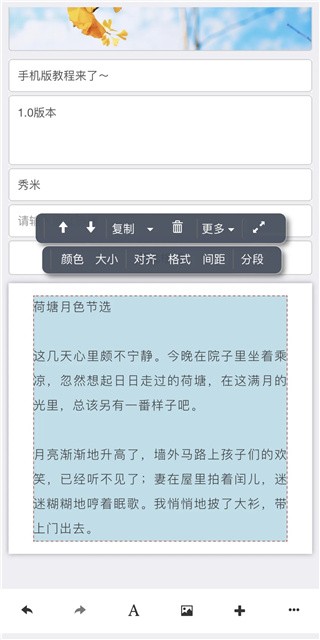
点击文字,可以看到所有文字在同一个蓝色框里面,意味着这是一个文字组件。
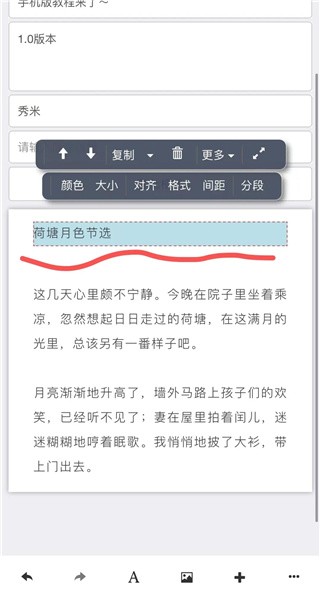
如果想要把一个文字组件里面的内容分成两个文字组件,手指点击定位文字光标,然后再点工具条上的“分段”,一个文字组件就会变成两个文字组件了。
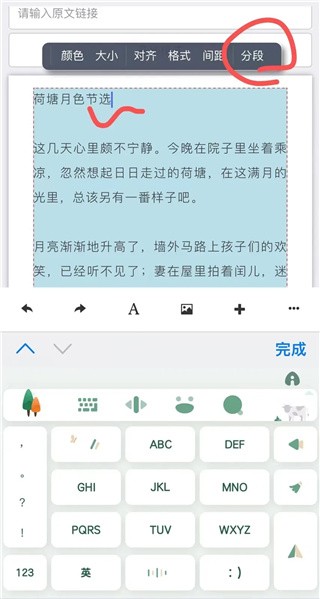
此外,当没有选中正文编辑区域里任何组件时,点击编辑页面底部的“A”图标,可以添加空白的文字组件在正文编辑区域的后面。
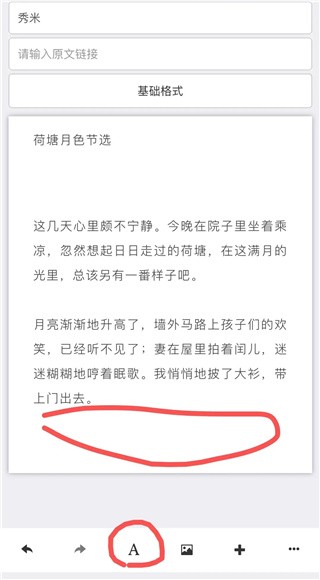
如果是选中了正文编辑区域的某个组件之后,再点“A”图标,空白的文字组件则会被添加到当前选中的组件之后。
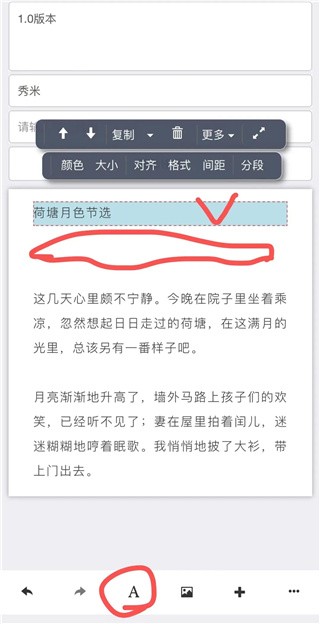
点击选中空白的文字组件,再点一下就可以输入文字。
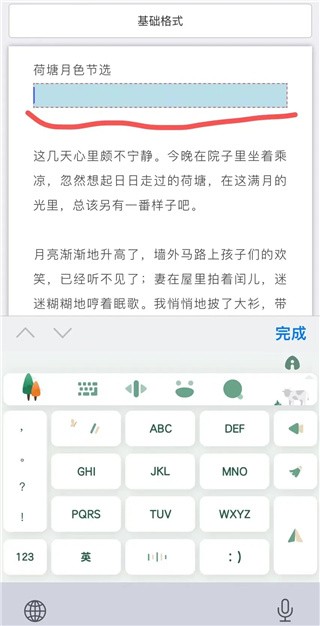
8、添加图片
点击编辑页面底部的图片图标,可以从秀米图库或者是手机相册里添加图片到编辑区域里。

没有选中正文编辑区域内任何组件时,添加图片会添加到正文最后面:
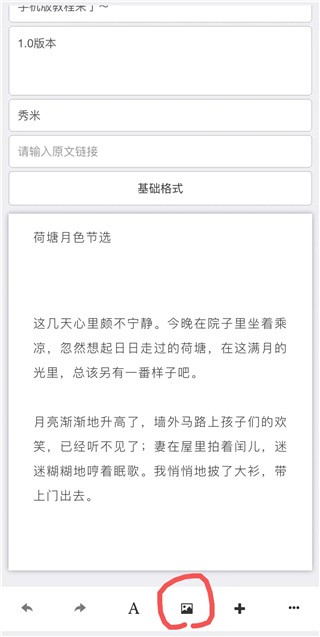
如果是选中了正文编辑区域里的组件,再添加图片则会被添加到当前选中的组件之后。
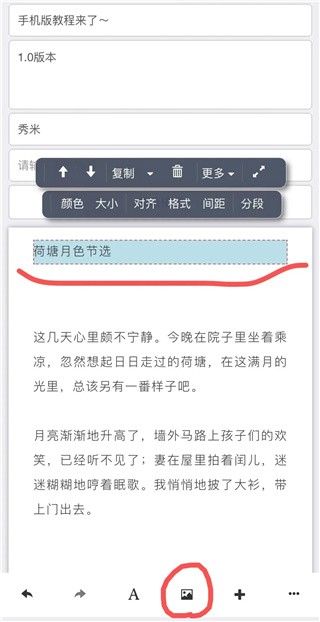
9、添加模板
点击编辑页面底部的“+”号可以打开秀米系统模板库以及样刊模板和自己收藏的模板。
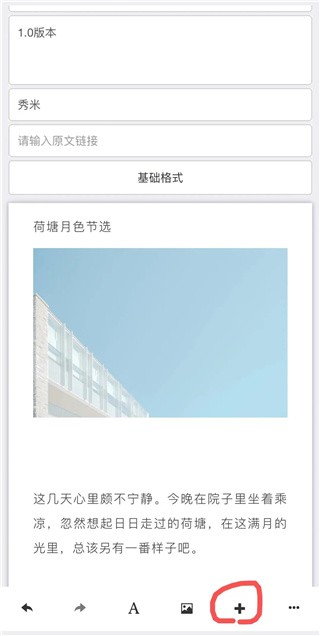
找到自己喜欢的模板,点击即可添加到正文编辑区域。
如果没有选中正文编辑区域里任何组件,模板会添加到正文最后面。
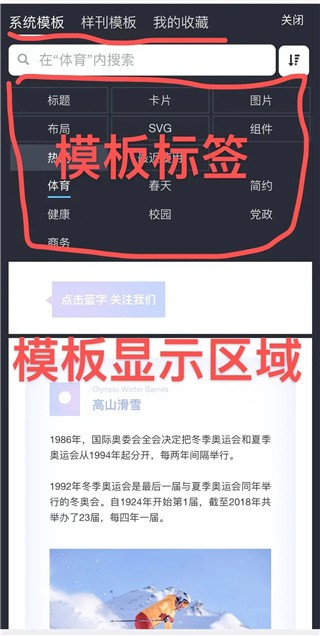
如果是选中了正文编辑区域里任何组件,再添加模板,模板会被添加到当前选中组件的后面。
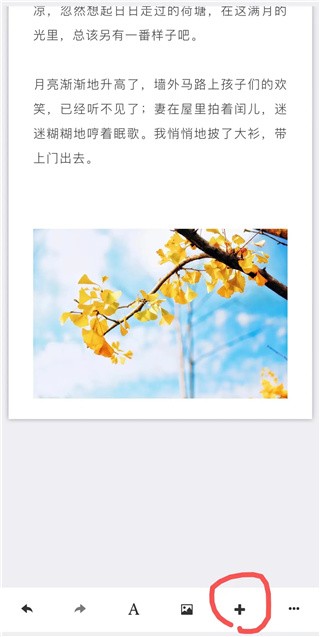
给文字或图片设置模板,有两种方法:
①先添加模板到正文编辑区域,再替换掉模板里的文字或图片内容。
②先添加文字或图片内容到正文编辑区域,再使用变换组件功能。
10、先添加模板,再替换模板内容
模板添加好之后,点击模板里的文字,可以编辑替换。

点击模板里的图片,再点工具条上的“换图”,可以从秀米图库或者手机相册里选择图片替换当前的图片。
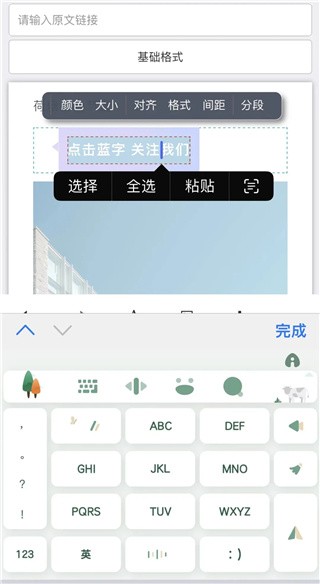
如果是想要删除某个组件内容,选中组件,点工具条上的删除图标即可。
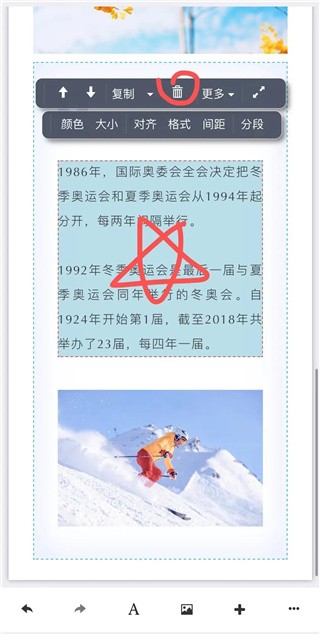
11、选中内容,变换组件
选中想要设置模板的内容所在的组件,然后点工具条上“更多”里面的“变换组件”,就会跳转到系统模板库里,找一个结构差不多的模板,点击就可以应用上了。
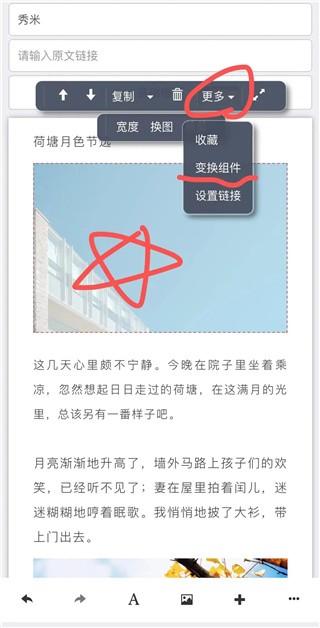
使用变换组件一定要注意的是:尽量找内容结构和模板结构差不多的。
所有内容编辑完成之后,点编辑页面右下角的“···”里面的“退出编辑”即可回到我的秀米页面。
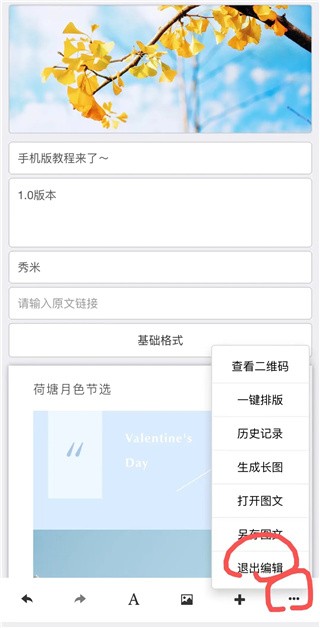
秀米编辑器官方版是一款专为用户打造的手机图文编排软件。无论是个人博客、企业宣传、微信公众号还是个人写作,都能轻松使用秀米编辑器官方版进行排版和编辑。无需任何编程技能,通过简单的拖拽和编辑,即可创建出精美的排版作品。

我的世界btr编辑器
2024-11-21更新
免费下载
apk编辑器汉化版
2024-11-21更新
免费下载
135编辑器
2024-11-21更新
免费下载
泰拉瑞亚存档编辑器
2024-11-21更新
免费下载
音频编辑器FBL
2024-11-21更新
免费下载
青木PDF编辑器
2024-11-21更新
免费下载
传奇可视化编辑器
2024-11-21更新
免费下载
传奇可视化编辑器手机版
2024-11-21更新
免费下载
Gif动图编辑器
2024-11-21更新
免费下载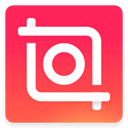
inshot编辑软件
2024-11-21更新
免费下载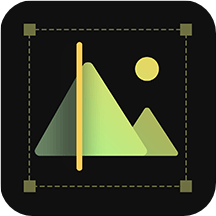
小鹿图片编辑
2024-11-21更新
免费下载
模拟手写体的软件有哪些?很多小伙伴喜欢用一些可以模拟手写体的软件,感觉这样的字迹会更加的好看,那么这种可以模拟手写体的软件有哪些呢,不知道的接下来就跟着小编一起来了解一下手写体模拟软件盘点推荐2024。
更新时间:2024-10-06 09:57
牵手app怎么设置学历?随着互联网的快速发展,网上恋爱的方式也越来越受大家的喜好,牵手APP就很方便,不仅可以聊天,还可以线下约玩,那么接下来就跟着小编一起来了解一下牵手app设置学历信息方法。
更新时间:2024-10-06 09:55
牵手app怎么看喜欢我的人?很多小伙伴在使用这款软件的时候,想要查看喜欢自己的人都有人,这个要在哪里看呢,很多小伙伴找不到查看的位置,那么不知道的接下来就跟着小编一起来了解一下《牵手》查看访客记录方法。
更新时间:2024-10-06 09:55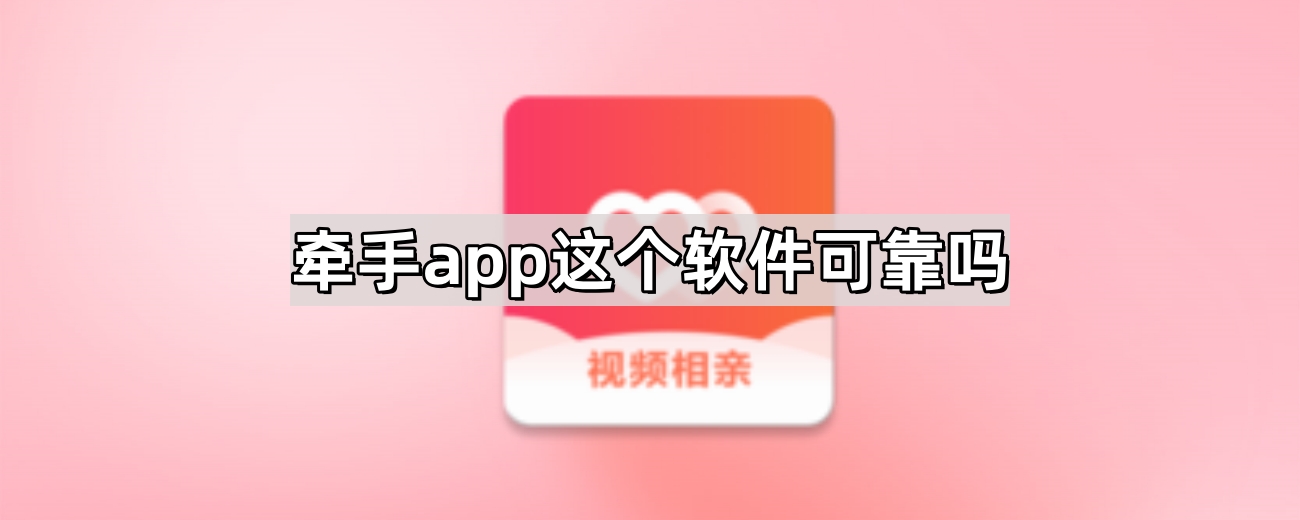
牵手app这个软件可靠吗?牵手app是不少小伙伴都有看到过的一款社交交友软件,但是对于软件的真实性,可能大家都还不太清楚,不知道这种软件上面的异性可不可靠,那么接下来就跟着小编一起来了解一下牵手app这个软件可靠吗。
更新时间:2024-10-06 09:55
ios17.4侧载功能失效是怎么回事?不少玩家都遇到了这个问题,在ios17.4正式版更新之后,侧载功能也正式上线,那么这个侧载失效是怎么回事呢,不知道的接下来就跟着小编一起来了解一下ios17.4侧载功能失效解决方法。
更新时间:2024-10-06 09:53
牵手怎么设置恋爱目标?打开牵手app,点击右下角我的,点击设置,选择恋爱目标,点击编辑恋爱目标,输入恋爱目标,点击保存即可,那么接下来就跟着小编一起来了解一下《牵手》设置恋爱目标方法。
更新时间:2024-10-06 09:52 办公
办公
随着科技的发展和电脑、手机的普及,人们的办公形式也不再拘泥于书面和口头,而是有了更加方便的方式,即使用办公软件。办公app可以实现在线打卡签到,和同事沟通交流,进行OA审批等等。尼克小编在这里整理了很多办公软件,希望能够帮助你进行快捷的办公操作,方便你的生活。
— 2024-03-25更新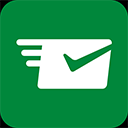
微邮付官方版
2024-11-21更新
免费下载
港航纵横
2024-11-21更新
免费下载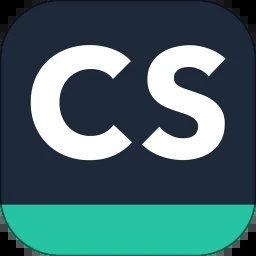
扫描全能王永久免费版
2024-11-21更新
免费下载
免费CAD看图王
2024-11-21更新
免费下载
道路运政一网通办
2024-11-21更新
免费下载